Įkrovos „Flash Drive“ sukūrimas naudojant „OS X Yosemite“, pasirinkus programą ir sukūrimo procedūrą

- 2560
- 651
- Tyler Daniel
Gerai žinoma įmonė „Apple“, kuri buvo neįtikėtinai populiarumo pasaulyje, ilgą laiką tam tikru mastu izoliavo savo įrenginius (kompiuterius, planšetinius kompiuterius, išmaniuosius telefonus) iš kitų kūrėjų įtaisų. Sukūrę savo operacinių sistemų variacijas („iOS“ išmaniesiems telefonams ir planšetiniams kompiuteriams, „MacOS“ monoblokams ir nešiojamuosius kompiuterius), daugeliui vartotojų jie ištiesia galimybę sąveikauti iš „Apple“ produktų iš, pavyzdžiui, „Android“ operacinės sistemos įrenginių. Šis „sąlyginis“ tapatumas kartais sukelia sunkumų, susijusių su „MacOS“ operacinės sistemos montavimo ar iš naujo įdiegimo procesu, įskaitant sunkumus, susijusius su krovimo terpės sukūrimo procedūra. Tačiau šie sunkumai taip pat yra savavališki, nes „Apple“ įdiegė daugybę skirtingų įrankių, turinčių patogiausią ir paprasčiausią sąsają, ir atnaujinti OS bei sukurti įkrovos nešiklį su juo. Ir apie tai, kokie instrumentai ir kaip jais naudotis, ir bus aptarti šiame straipsnyje.

Įkrovos USB „Flash Drive“ kūrimo metodika su „OS X Yosemite“.
Atsisiuntimas ir diegimas
Pirmiausia reikia sakyti, kad OS X Yosemite yra vienuoliktosios OS X versijos, kuri buvo pristatyta 2014 m. Viduryje kaip konferencijos „WWDC 2014“ dalis, ataskaita „WWDC 2014“. Bendrovė „Apple“, kuriai jai ypatinga, beveik iškart po pranešimo (2014 m. Spalio mėn.) Atidarė nemokamą prieigą atsisiųsti šią versiją „App Store“ „App Store“. Todėl, kai reikia sukurti įkrovos USB „Flash“ diską su „OS X Yosemite“, tiesiog atsisiųskite operacinės sistemos vaizdą „App Store“ ir atlikite šias gana paprastas manipuliacijas:
- Paruoškite USB „Flash“ diską, kurį planuojama naudoti ateityje kaip įkrovos laikiklis, atsižvelgiant į tai, kad diegimo metu bus atliktas visas formatavimas. Todėl visus duomenis, svarbius saugumui, perkelkite į kitą vežėją/diską;
- Paprasčiausias pasirinkimas tiesiogiai diegti OS krovimo vaizdą vežėjui yra naudoti specialią naudingumą, vadinamą „DiskMaker X“, kurią galima nemokamai atsisiųsti iš oficialios kūrėjų svetainės - „https: // diskmakerx“.com ";
- Jei jau atsisiuntėte jums reikalingą operacinės sistemos vaizdą, ji bus išsaugota skyriuje „Programa“, jei ne, tada atlikite nurodytą apkrovą iš oficialios „Apple“ parduotuvės;
- Paleiskite atsisiųstą naudingumą „DiskMaker X“ ir, pasirinkdami tolesnius veiksmus, pasirinkite „Yosemite DP“ ar kita OS, jei jums to reikia;
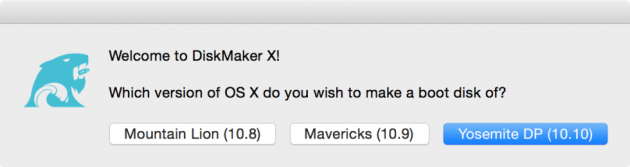
- Be to, pati naudingumas nuskaitys aplanką „Program“ ir ras anksčiau atsisiųstą OS vaizdą ir pasiūlys jums įkelti jį į nešiklį. Jei parinktis rasta sutampa su norimu, spustelėkite „Naudokite šią kopiją“ (naudokite šią kopiją) Jei parinktis netinkama, spustelėkite „Naudokite kitą kopiją“ (naudokite kitą kopiją) ir rankiniu būdu nurodykite norimą vaizdą;
- Patvirtinkite, kad sutinkate su visu pasirinkto vežėjo formatavimu ir laukite įkėlimo proceso pabaigos;
- Baigę pagrindinę procedūrą, galite pasirinkti „Open Startup Disk Preference“, kad atidarytumėte sukurtą vežėją, grįžtumėte atgal arba paaukotumėte lėšų kūrėjams projekto kūrimo plėtrai.
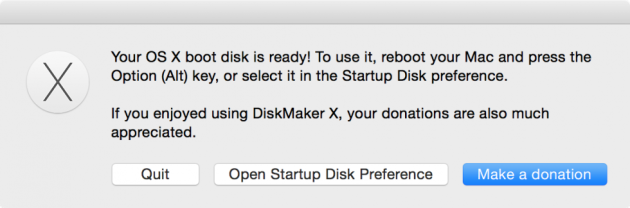
Kaip matyti iš aukščiau pateiktų veiksmų, juose nėra nieko sudėtingo ir nesuprantamo, viskas yra prieinama ir gana greitai, ypač jei naudojama USB 3 prievado sąsaja.0. Žinoma, tai toli gražu nėra vienintelis būdas atlikti nagrinėjamą užduotį. Kaip jau minėta straipsnio pradžioje, „Apple“ į OP integravo daugybę įrankių, kuriuose yra tam tikros terminalo komandos, kurios įgyvendina įkrovos USB „Flash Drive“ sukūrimą. Bet pirmiausia turite naudoti „Disk Utility Disk“ naudingumą, kad paruoštumėte būsimą terpę įkrovos vaizdo įrašyti, kuri atrodo taip:
- Atidarykite naudingumą anksčiau įterpdami „Flash“ diską į atitinkamą jungtį ir pasirinkite reikiamą nešiklį, kad atidarytumėte pagrindinių parametrų redaktorių;
- Eikite į „Disko skyrių“ ir „Skyrių schemoje“, pasirinkite „1 skyrius“;
- Tada pasirinkite „Mac OS“ išplėstinį formatą ir įveskite būsimos pakrovimo „Flash Drive“ pavadinimą, pavyzdžiui, „Jobos“;
- Atidarykite „parametrų“ poskyrį ir patikrinkite, ar nustatyta „GUID skyrių“ schemos vertė;
- Patvirtinkite visus nustatymus ir uždarykite naudingumą.
Dabar reikia pereiti prie anksčiau minėtos komandos, skirtos terminalui. Tai atrodo taip:
Svarbus. Atkreipkite dėmesį, kad šioje komandoje vietoj paryškinto žodžio „Jobos“, kuris yra vardo iš aukščiau pateikto žingsnio pavyzdys, turite įvesti savo vardą, kurį nurodėte paruošimo metu.Sudo /programos /diegti \ os \ x \ yosemite.APP/CONTERS/šaltiniai/CreateInstallmedia -Volume/TOMES/JOWOS -ApplicationPath/Install \ OS \ X \ Yosemite.APP -INSTERECTION
Jei nieko nepakeitėte, tada vardas bus „OsxRecovery“, o komanda atitinkamai atrodys taip -
Sudo '/programos/įdiegti OS X Yosemite.APP/CONTERS/šaltiniai/CreateInstallmedia '-VOLUME'/TOMES/OSXRECOVERS -ApplicationPath '/Įdiekite OS X Yosemite.APP '-NUSTATYMAS
Užbaigus komandą, vis dar reikia laukti, kol bus baigtas diegimo procesas, ir pradėkite naudoti gautą įrenginį kaip savo užduočių dalį.
Išvada
Taigi, baigiant, verta pasakyti, kad nepaisant to, kad aptariami „Windows“ vartotojai gali atrodyti nesuprantami ir keistai, šis „Apple“ produktų procesas yra suformuluotas ir įgyvendinamas didesne orientacija į vartotoją, bent jau dėl to, kad Vaizdas plinta nemokamai.
- « Kaip sukurti kanalą „Yandex“.Zen ir kaip jūs galite tai uždirbti
- Datos data ir pašalinimas nuotraukoje »

